mac外接显示器没反应怎么办 苹果电脑外接显示器没反应
mac外接显示器没反应怎么办?可以通过Mac系统偏好设置功能,在显示器页面设置好外接显示器分辨率选项就可以解决,详细请看下文介绍。
分辨率因素:
点击系统偏好设置
在Mac系统桌面上,点击左上角苹果图标选择系统偏好设置进入。
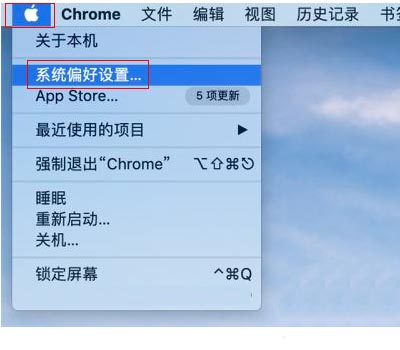
点击显示器
进入系统偏好设置界面,点击显示器进入。
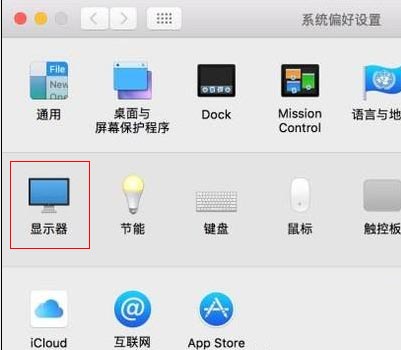
选择分辨率
在显示器页面,按住Option键再点击缩放选择合适外接显示器分辨率选项即可。
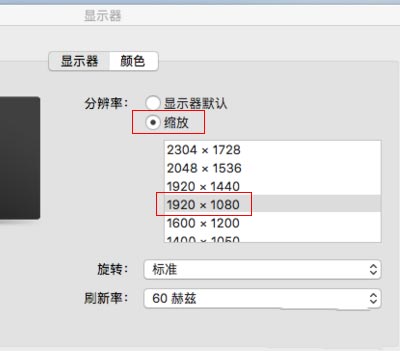
其他原因分析:
首先我们检查笔记本的系统、驱动是否正常。
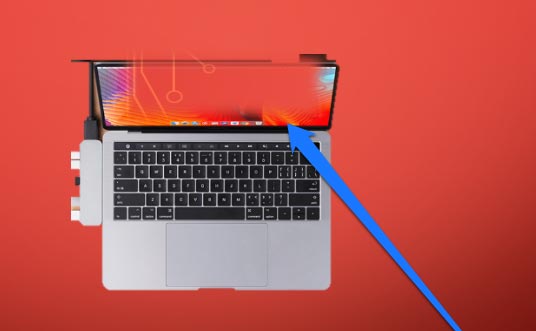
接下来就要看一下转接线,是否有破损等等。

再下来,就是检查笔记本电脑的插转接线那里有没有松动。

笔记本转接线与,显示器的接头是否插好。

如果都没有发现问题,我们换一种转接线试试。

另外,也要检查显示器是否正常。

以上就是mac外接显示器无信号原因分析,希望大家喜欢,请继续关注电脑系统之家。
mac如何分屏? Mac分屏一半一半显示的技巧
Mac如何外接显示器? mac连接多个显示器的技巧
最新推荐
-
excel怎么把一列数据拆分成几列 excel一列内容拆分成很多列

excel怎么把一列数据拆分成几列?在使用excel表格软件的过程中,用户可以通过使用excel强大的功能 […]
-
win7已达到计算机的连接数最大值怎么办 win7连接数达到最大值

win7已达到计算机的连接数最大值怎么办?很多还在使用win7系统的用户都遇到过在打开计算机进行连接的时候 […]
-
window10插网线为什么识别不了 win10网线插着却显示无法识别网络

window10插网线为什么识别不了?很多用户在使用win10的过程中,都遇到过明明自己网线插着,但是网络 […]
-
win11每次打开软件都弹出是否允许怎么办 win11每次打开软件都要确认

win11每次打开软件都弹出是否允许怎么办?在win11系统中,微软提高了安全性,在默认的功能中,每次用户 […]
-
win11打开文件安全警告怎么去掉 下载文件跳出文件安全警告

win11打开文件安全警告怎么去掉?很多刚开始使用win11系统的用户发现,在安装后下载文件,都会弹出警告 […]
-
nvidia控制面板拒绝访问怎么办 nvidia控制面板拒绝访问无法应用选定的设置win10

nvidia控制面板拒绝访问怎么办?在使用独显的过程中,用户可以通过显卡的的程序来进行图形的调整,比如英伟 […]
热门文章
excel怎么把一列数据拆分成几列 excel一列内容拆分成很多列
2win7已达到计算机的连接数最大值怎么办 win7连接数达到最大值
3window10插网线为什么识别不了 win10网线插着却显示无法识别网络
4win11每次打开软件都弹出是否允许怎么办 win11每次打开软件都要确认
5win11打开文件安全警告怎么去掉 下载文件跳出文件安全警告
6nvidia控制面板拒绝访问怎么办 nvidia控制面板拒绝访问无法应用选定的设置win10
7win11c盘拒绝访问怎么恢复权限 win11双击C盘提示拒绝访问
8罗技驱动设置开机启动教程分享
9win7设置电脑还原点怎么设置 win7设置系统还原点
10win10硬盘拒绝访问怎么解决 win10磁盘拒绝访问
随机推荐
专题工具排名 更多+





 闽公网安备 35052402000376号
闽公网安备 35052402000376号